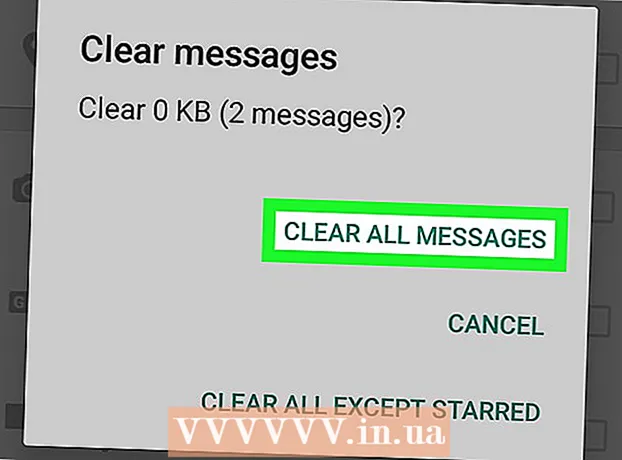Autora:
Frank Hunt
Data De La Creació:
19 Març 2021
Data D’Actualització:
27 Juny 2024
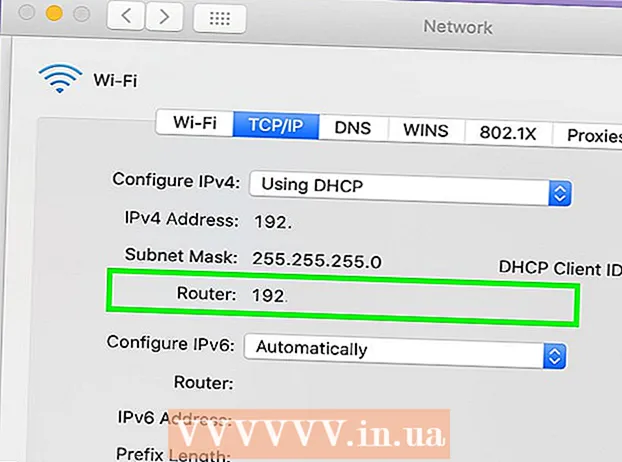
Content
- Per trepitjar
- Informació bàsica sobre adreces IP
- Mètode 1 de 7: cerqueu la vostra adreça IP pública
- Mètode 2 de 7: cerqueu la vostra adreça IP privada (en un PC amb Windows)
- Mètode 3 de 7: cerqueu la vostra adreça IP privada (en un Mac)
- Mètode 4 de 7: cerqueu la vostra adreça IP privada (en un telèfon intel·ligent amb Android)
- Mètode 5 de 7: cerqueu la vostra adreça IP privada (en un iPhone)
- Mètode 6 de 7: cerqueu l'adreça IP / passarel·la predeterminada del vostre enrutador (en un PC amb Windows)
- Mètode 7 de 7: cerqueu l'adreça IP / passarel·la predeterminada del vostre enrutador (en un Mac)
Les adreces IP proporcionen, per dir-ho d'alguna manera, informació sobre el camí a seguir dins d'una xarxa. Tots els dispositius connectats a la vostra xarxa tenen la seva pròpia adreça IP (privada) per a aquesta xarxa i tota la vostra xarxa té una adreça IP "pública" a Internet. Tot i que l'adreça IP del dispositiu pot canviar cada vegada que l'engegueu, l'adreça IP del router, la "passarel·la predeterminada", continua sent la mateixa i determina les adreces IP dels altres dispositius de la vostra xarxa. La manera com podeu trobar cadascuna d’aquestes adreces IP independents depèn del dispositiu que utilitzeu.
Per trepitjar
Informació bàsica sobre adreces IP
 Si necessiteu la vostra adreça tal com la veu Internet, cerqueu la vostra adreça IP pública. Aquesta és l’adreça IP del vostre equip o xarxa que és visible per Internet. Si necessiteu reenviar certes connexions que entren al vostre ordinador des d'Internet, necessiteu la vostra adreça IP pública. Per exemple, sovint s’utilitza una adreça IP pública per configurar un servidor de jocs, un servidor intermediari o un servidor FTP.
Si necessiteu la vostra adreça tal com la veu Internet, cerqueu la vostra adreça IP pública. Aquesta és l’adreça IP del vostre equip o xarxa que és visible per Internet. Si necessiteu reenviar certes connexions que entren al vostre ordinador des d'Internet, necessiteu la vostra adreça IP pública. Per exemple, sovint s’utilitza una adreça IP pública per configurar un servidor de jocs, un servidor intermediari o un servidor FTP. - Feu clic aquí per trobar la vostra adreça IP pública.
 Si necessiteu l'adreça d'un dispositiu específic de la vostra xarxa, cerqueu la vostra adreça IP privada. Aquesta és l'adreça IP d'un dispositiu connectat a la vostra xarxa. Tots els dispositius connectats a la vostra xarxa tenen la seva pròpia adreça IP. Això permet al router enviar la informació correcta al dispositiu correcte. L'adreça IP privada del dispositiu no és visible des d'Internet. Trieu el mètode següent per al dispositiu que utilitzeu:
Si necessiteu l'adreça d'un dispositiu específic de la vostra xarxa, cerqueu la vostra adreça IP privada. Aquesta és l'adreça IP d'un dispositiu connectat a la vostra xarxa. Tots els dispositius connectats a la vostra xarxa tenen la seva pròpia adreça IP. Això permet al router enviar la informació correcta al dispositiu correcte. L'adreça IP privada del dispositiu no és visible des d'Internet. Trieu el mètode següent per al dispositiu que utilitzeu: - Windows
- Mac
- Android
- iPhone
 Cerqueu l'adreça IP / passarel·la predeterminada del vostre enrutador si voleu fer canvis a la vostra xarxa domèstica. Aquesta és l'adreça IP del vostre encaminador de xarxa. Amb aquesta adreça podeu accedir a la pàgina de configuració del vostre encaminador. L'adreça IP del router és la base de totes les adreces IP privades dels dispositius connectats a la vostra xarxa. La manera exacta de fer-ho depèn de si utilitzeu un ordinador amb Windows o Mac:
Cerqueu l'adreça IP / passarel·la predeterminada del vostre enrutador si voleu fer canvis a la vostra xarxa domèstica. Aquesta és l'adreça IP del vostre encaminador de xarxa. Amb aquesta adreça podeu accedir a la pàgina de configuració del vostre encaminador. L'adreça IP del router és la base de totes les adreces IP privades dels dispositius connectats a la vostra xarxa. La manera exacta de fer-ho depèn de si utilitzeu un ordinador amb Windows o Mac: - Windows
- Mac
Mètode 1 de 7: cerqueu la vostra adreça IP pública
 Obriu un navegador al vostre PC o en un altre dispositiu. Per trobar l'adreça IP pública de la vostra xarxa, podeu utilitzar qualsevol equip o dispositiu connectat a la vostra xarxa.
Obriu un navegador al vostre PC o en un altre dispositiu. Per trobar l'adreça IP pública de la vostra xarxa, podeu utilitzar qualsevol equip o dispositiu connectat a la vostra xarxa. - Per començar, assegureu-vos que el dispositiu estigui connectat a la vostra xarxa. Per exemple, si feu servir un telèfon intel·ligent i no esteu connectat a la vostra xarxa Wi-Fi en algun moment, obtindreu l'adreça IP pública de la vostra xarxa de dades mòbils.
 Aneu a Google. Una de les maneres més fàcils de trobar la vostra adreça IP pública és mitjançant Google, però també podeu utilitzar altres llocs web. Podeu utilitzar gairebé tots els motors de cerca.
Aneu a Google. Una de les maneres més fàcils de trobar la vostra adreça IP pública és mitjançant Google, però també podeu utilitzar altres llocs web. Podeu utilitzar gairebé tots els motors de cerca.  Introduïu "la meva ip" i realitzeu la cerca. La vostra adreça IP pública apareixerà com a primera opció a la llista de resultats de cerca.
Introduïu "la meva ip" i realitzeu la cerca. La vostra adreça IP pública apareixerà com a primera opció a la llista de resultats de cerca. - També podeu anar a canyouseeme.org per trobar la vostra adreça IP local.
 Cerqueu la vostra adreça IP pública. La vostra adreça IP pública és el primer resultat de la llista de resultats de cerca. Aquesta és l’adreça IP de la vostra xarxa tal com la veu la resta d’Internet.
Cerqueu la vostra adreça IP pública. La vostra adreça IP pública és el primer resultat de la llista de resultats de cerca. Aquesta és l’adreça IP de la vostra xarxa tal com la veu la resta d’Internet.
Mètode 2 de 7: cerqueu la vostra adreça IP privada (en un PC amb Windows)
 Feu clic al botó Inicia. S’obrirà el menú o la pantalla d’inici.
Feu clic al botó Inicia. S’obrirà el menú o la pantalla d’inici.  Escriviu "cmd" i premeu.↵ Introduïua la línia d'ordres obrir. Escrivint "cmd" amb el menú Inici o la pantalla oberta i prement ↵ Introduïu per iniciar la línia d'ordres.
Escriviu "cmd" i premeu.↵ Introduïua la línia d'ordres obrir. Escrivint "cmd" amb el menú Inici o la pantalla oberta i prement ↵ Introduïu per iniciar la línia d'ordres. - Al Windows 7 i versions anteriors, podeu seleccionar la línia d’ordres al menú Inici.
 Tipus.ipconfigi premeu↵ Introduïu. A continuació, veureu una visió general de totes les dades de la vostra xarxa. Potser haureu d’ampliar la pantalla de la línia d’ordres per veure-la.
Tipus.ipconfigi premeu↵ Introduïu. A continuació, veureu una visió general de totes les dades de la vostra xarxa. Potser haureu d’ampliar la pantalla de la línia d’ordres per veure-la.  Cerqueu l'adaptador actiu de la vostra xarxa. La majoria d’ordinadors tenen un o dos adaptadors, però, segons la vostra configuració, en podreu tenir més. Si podeu connectar-vos sense fils i amb un cable Ethernet, teniu almenys dos adaptadors. Vegeu el nom de l'adaptador a la llista per determinar quin adaptador esteu mirant.
Cerqueu l'adaptador actiu de la vostra xarxa. La majoria d’ordinadors tenen un o dos adaptadors, però, segons la vostra configuració, en podreu tenir més. Si podeu connectar-vos sense fils i amb un cable Ethernet, teniu almenys dos adaptadors. Vegeu el nom de l'adaptador a la llista per determinar quin adaptador esteu mirant. - Si no s’utilitza un adaptador concret, com ara un port Ethernet que no està connectat a un cable, Mitjà d'estat haurà Mitjà desconnectat vista.
 Mireu-ho part .Adreça IPv4. Aquesta adreça és l'adreça IP privada del vostre dispositiu. Necessiteu aquesta adreça si voleu resoldre un problema o configurar alguna cosa a la vostra xarxa local. Tots els dispositius de la vostra xarxa tenen la seva pròpia adreça IP, però comparable.
Mireu-ho part .Adreça IPv4. Aquesta adreça és l'adreça IP privada del vostre dispositiu. Necessiteu aquesta adreça si voleu resoldre un problema o configurar alguna cosa a la vostra xarxa local. Tots els dispositius de la vostra xarxa tenen la seva pròpia adreça IP, però comparable.
Mètode 3 de 7: cerqueu la vostra adreça IP privada (en un Mac)
 Feu clic al menú Apple i trieu "Preferències del sistema ". Això obrirà el menú Preferències del sistema.
Feu clic al menú Apple i trieu "Preferències del sistema ". Això obrirà el menú Preferències del sistema.  Feu clic a l'opció "Xarxa". Apareixerà una finestra nova, amb una llista de tots els vostres adaptadors de xarxa a l’esquerra.
Feu clic a l'opció "Xarxa". Apareixerà una finestra nova, amb una llista de tots els vostres adaptadors de xarxa a l’esquerra.  Seleccioneu l'adaptador actualment actiu. Normalment, l’adaptador actiu se seleccionarà automàticament. Si teniu diversos adaptadors, trieu l'adaptador l'adreça IP del qual vulgueu conèixer. Si l’adaptador no està connectat actualment, l’indicador que hi ha al costat tindrà un color vermell.
Seleccioneu l'adaptador actualment actiu. Normalment, l’adaptador actiu se seleccionarà automàticament. Si teniu diversos adaptadors, trieu l'adaptador l'adreça IP del qual vulgueu conèixer. Si l’adaptador no està connectat actualment, l’indicador que hi ha al costat tindrà un color vermell.  Cerqueu la vostra adreça IP. Podreu trobar l'adreça IP privada del vostre Mac a la llista sota l'encapçalament "Adreça IP".
Cerqueu la vostra adreça IP. Podreu trobar l'adreça IP privada del vostre Mac a la llista sota l'encapçalament "Adreça IP". - En versions anteriors o en Mac OS X, haureu de fer clic a la pestanya "TCP / IP" a la part superior de la finestra per veure l'encapçalament "Adreça IP".
Mètode 4 de 7: cerqueu la vostra adreça IP privada (en un telèfon intel·ligent amb Android)
 Obre Configuració.
Obre Configuració. Toqueu "WiFi ".
Toqueu "WiFi ". Toqueu Menú (⋮) i seleccioneu "Avançat ".
Toqueu Menú (⋮) i seleccioneu "Avançat ". Desplaceu-vos fins al menú Avançat i cerqueu el camp "Adreça IP". A continuació, veureu l'adreça IP privada del vostre telèfon intel·ligent o tauleta amb Android.
Desplaceu-vos fins al menú Avançat i cerqueu el camp "Adreça IP". A continuació, veureu l'adreça IP privada del vostre telèfon intel·ligent o tauleta amb Android.
Mètode 5 de 7: cerqueu la vostra adreça IP privada (en un iPhone)
 Obre Configuració.
Obre Configuració. Toqueu "WiFi ". Apareixerà una llista de xarxes sense fils.
Toqueu "WiFi ". Apareixerà una llista de xarxes sense fils.  Toqueu el botó ⓘ situat al costat de la vostra xarxa sense fils. Això obrirà els detalls de la xarxa sense fils a la qual esteu connectat.
Toqueu el botó ⓘ situat al costat de la vostra xarxa sense fils. Això obrirà els detalls de la xarxa sense fils a la qual esteu connectat.  Cerqueu el títol "Adreça IP". A continuació, veureu l'adreça IP del vostre iPhone. Normalment serà una de les primeres opcions de la llista.
Cerqueu el títol "Adreça IP". A continuació, veureu l'adreça IP del vostre iPhone. Normalment serà una de les primeres opcions de la llista.
Mètode 6 de 7: cerqueu l'adreça IP / passarel·la predeterminada del vostre enrutador (en un PC amb Windows)
 Feu clic al botó Inici i escriviu "cmd " dins. Així s'inicia la línia d'ordres.
Feu clic al botó Inici i escriviu "cmd " dins. Així s'inicia la línia d'ordres.  Tipus.ipconfigi premeu↵ Introduïu. Apareixerà una llista de tots els vostres adaptadors de xarxa.
Tipus.ipconfigi premeu↵ Introduïu. Apareixerà una llista de tots els vostres adaptadors de xarxa.  Busqueu-lo.Porta d'enllaç per defecteper al vostre adaptador actiu. Cerqueu l'adaptador de xarxa que utilitzeu actualment mirant els noms dels adaptadors. La part Porta d'enllaç per defecte mostrarà l'adreça IP del vostre encaminador.
Busqueu-lo.Porta d'enllaç per defecteper al vostre adaptador actiu. Cerqueu l'adaptador de xarxa que utilitzeu actualment mirant els noms dels adaptadors. La part Porta d'enllaç per defecte mostrarà l'adreça IP del vostre encaminador. - Els adaptadors que no estan connectats es mostren com a Mitjà desconnectat.
Mètode 7 de 7: cerqueu l'adreça IP / passarel·la predeterminada del vostre enrutador (en un Mac)
 Feu clic al menú Apple i seleccioneu "Preferències del sistema ".
Feu clic al menú Apple i seleccioneu "Preferències del sistema ". Feu clic a l'opció "Xarxa".
Feu clic a l'opció "Xarxa". Seleccioneu l'adaptador de la vostra xarxa. L’adaptador connectat s’encendrà de color verd.
Seleccioneu l'adaptador de la vostra xarxa. L’adaptador connectat s’encendrà de color verd.  Cerqueu la secció "Encaminador". L'adreça IP que es mostra aquí és l'adreça IP / passarel·la predeterminada del vostre enrutador.
Cerqueu la secció "Encaminador". L'adreça IP que es mostra aquí és l'adreça IP / passarel·la predeterminada del vostre enrutador.